Comment réduire la taille d'un tableau dans Word
Au quotidien, au bureau ou à l'étude, nous avons souvent besoin d'insérer des tableaux dans des documents Word pour organiser les données. Mais parfois, le tableau est trop grand, ce qui affecte la présentation globale du document. Cet article présentera en détail comment réduire la taille des tableaux dans Word et fournira des données structurées pour vous aider à maîtriser rapidement les compétences opérationnelles.
1. Méthodes de base pour réduire la taille des tableaux Word
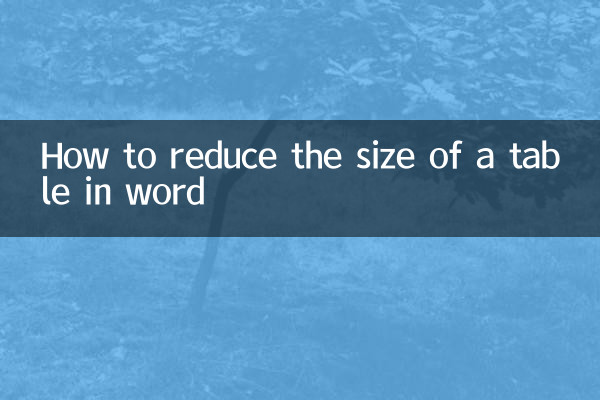
Voici quelques façons courantes de réduire un tableau Word :
| méthode | Étapes de fonctionnement | Scénarios applicables |
|---|---|---|
| Faites glisser pour ajuster | Sélectionnez le tableau et faites glisser la poignée de zoom dans le coin inférieur droit du tableau | Mise à l’échelle globale rapide |
| Ajustement de la largeur des colonnes | Placez le curseur sur la ligne de séparation des colonnes et faites glisser pour ajuster | Affiner des colonnes spécifiques |
| réglage de la hauteur des rangs | Placez le curseur sur le séparateur de ligne et faites glisser pour ajuster | Affiner des lignes spécifiques |
| propriétés du tableau | Cliquez avec le bouton droit sur le tableau → Propriétés du tableau → Spécifier la taille | Contrôler avec précision la taille de la table |
2. Techniques avancées pour réduire les tableaux Word
En plus des méthodes de base, il existe des techniques avancées qui peuvent vous aider à redimensionner les tableaux plus efficacement :
| Compétence | Description détaillée | Effet |
|---|---|---|
| réglage automatique | Faites un clic droit sur le tableau → Ajuster automatiquement → Ajuster en fonction du contenu/de la fenêtre | Adaptation intelligente |
| taille de police réduite | Sélectionnez tout le contenu du tableau et réduisez la taille de la police | réduction de table indirecte |
| Fusionner les cellules | Sélectionnez les cellules adjacentes → Fusionner les cellules | Réduire l'espace sur la table |
| Tableau en texte | Outils de tableau → Convertir en texte | Supprimer complètement le formatage du tableau |
3. Questions fréquemment posées sur la réduction des tableaux de mots
Voici les problèmes et les solutions que les utilisateurs rencontrent souvent lors de la réduction des tableaux Word :
| question | raison | Solution |
|---|---|---|
| Le tableau ne peut pas être réduit | Ensemble fixe de hauteur de ligne/largeur de colonne | Annuler les valeurs fixes dans les propriétés de la table |
| Un contenu incomplet est affiché | Trop dézoomer | Ajustez la hauteur des lignes/la largeur des colonnes ou réduisez la taille de la police |
| Déformation du tableau | Rapport de traînée incorrect | Maintenez la touche Maj enfoncée pour maintenir un glissement proportionnel |
| Format déroutant | Problème de marge cellulaire | Ajuster les marges des cellules dans les propriétés du tableau |
4. Sujets et contenus d'actualité sur l'ensemble du réseau (10 derniers jours)
Afin d’enrichir le contenu de cet article, nous avons compilé des sujets d’actualité récents sur Internet. Ces données peuvent inspirer votre travail et votre vie :
| Classement | sujets chauds | indice de chaleur | Plateforme principale |
|---|---|---|---|
| 1 | Nouvelles avancées dans la technologie de l’IA | 9.8 | Weibo, Zhihu |
| 2 | manger sainement en été | 9.5 | Douyin, Xiaohongshu |
| 3 | Guide de voyage d'été | 9.2 | Mafengwo, Ctrip |
| 4 | Compétences en logiciels bureautiques | 8.9 | Station B, compte public |
| 5 | Tendances des véhicules à nouvelles énergies | 8.7 | Autohome, comprenez l'empereur de la voiture |
5. Résumé
Grâce à l'introduction de cet article, je pense que vous maîtrisez diverses méthodes de réduction de tableaux dans Word. Qu'il s'agisse d'un simple ajustement par glissement ou d'un contrôle précis via les propriétés du tableau, cela peut vous aider à mieux mettre en page votre document. Dans le même temps, comprendre les sujets d’actualité récents vous aidera également à prendre le pouls de l’époque et à obtenir des informations plus utiles.
En fonctionnement réel, il est recommandé de choisir la méthode appropriée en fonction des besoins spécifiques. Si vous n'avez besoin que d'ajustements temporaires, le glisser-déposer et le zoom sont le moyen le plus rapide ; si vous avez besoin d'un contrôle précis, vous devez utiliser les paramètres des propriétés de la table. N'oubliez pas qu'un bon formatage des documents améliore non seulement l'expérience de lecture, mais démontre également votre professionnalisme.
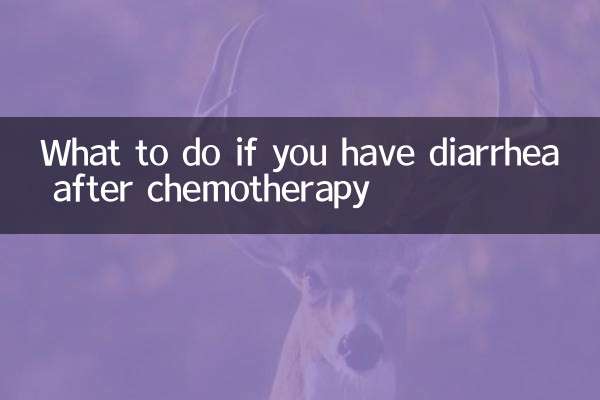
Vérifiez les détails
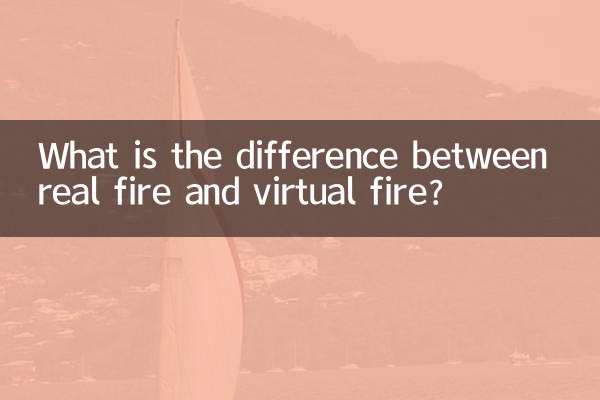
Vérifiez les détails